登录
- 微信登录
- 手机号登录
微信扫码关注“汇帮科技”快速登录
Loading...
点击刷新
请在微信【汇帮科技】内点击授权
300秒后二维码将过期
二维码已过期,点击刷新获取新二维码
登录
登录
其他登录方式
来源:汇帮科技 修改日期:2025-10-03 19:00
照片的拍摄时间就像一张"时间身份证",记录着每个珍贵瞬间的具体时刻。想象一下,当你翻看手机相册时,那些标注着准确日期的照片能瞬间把你带回当时的场景——孩子的第一次生日、难忘的毕业典礼、或是去年夏天的海边度假。这些时间戳不仅承载着回忆,更是我们管理海量照片的重要依据。
在实际生活中,照片时间信息出错的情况并不少见:可能是相机时间设置错误,或是从不同设备导入导致时间混乱。有时候出于隐私考虑,我们也不希望分享照片时暴露真实的拍摄时间。比如上传到社交媒体的照片,你可能不想让别人知道这是三年前拍的;或者工作中需要提交的照片材料,要求统一修改为某个特定日期。
面对这些需求,学会修改照片的创建时间就变得非常实用了。下面我将详细介绍4种不同难度的方法,从最简单的系统自带功能到专业的编程修改,总有一种适合你的技术水平和需求。
ExifTool是一款专业的元数据处理工具,虽然需要命令行操作,但功能强大且免费。特别适合需要批量修改大量照片时间的用户。
详细操作步骤:
1. 首先从ExifTool官网下载Windows版本的ExifTool,解压后会得到一个"exiftool(-k).exe"文件
2. 将这个exe文件复制到你要修改的照片所在文件夹中(建议先备份原照片)
3. 在文件夹空白处按住Shift键同时点击鼠标右键,选择"在此处打开PowerShell窗口"
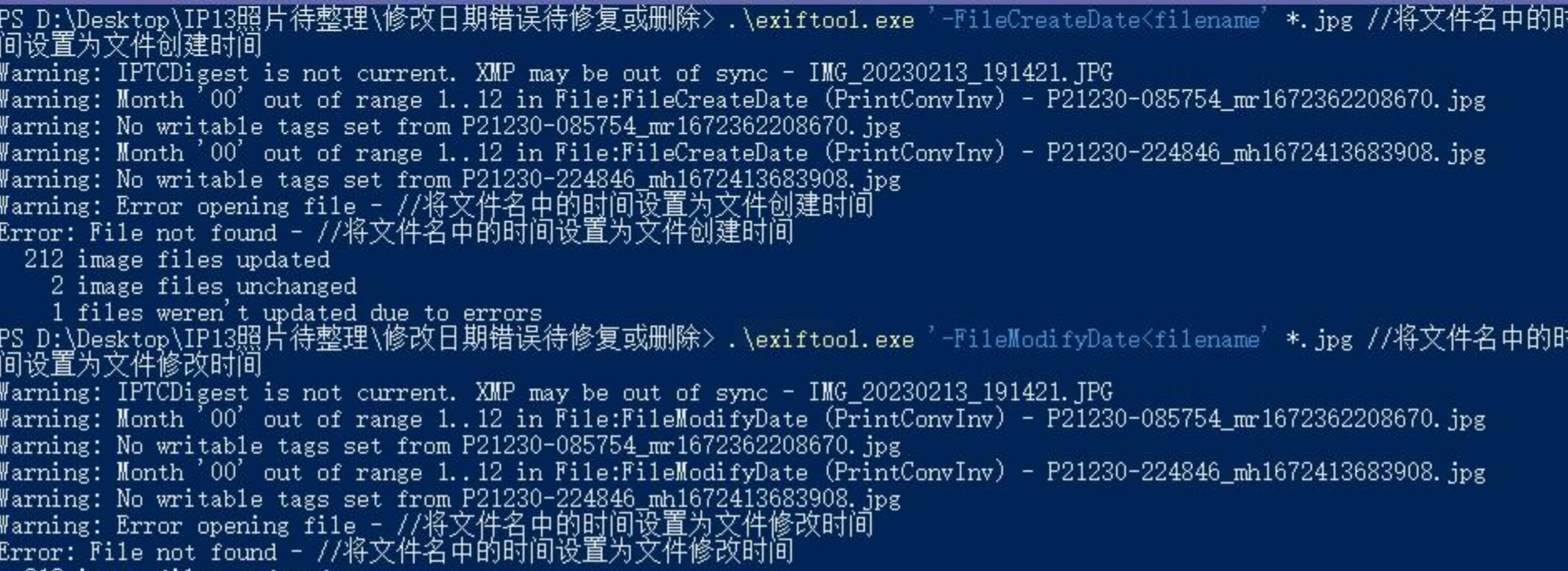
4. 在打开的窗口中输入以下命令修改创建时间(将"filename.jpg"替换为你的实际文件名):
```
.\exiftool(-k).exe "-FileCreateDate=2023:01:01 12:00:00" filename.jpg
```
5. 如果要修改拍摄时间(EXIF信息中的原始日期),使用这个命令:
```
.\exiftool(-k).exe "-DateTimeOriginal=2023:01:01 12:00:00" filename.jpg
```
6. 批量修改整个文件夹所有JPG照片的时间:
```
.\exiftool(-k).exe "-FileCreateDate=2023:01:01 12:00:00" "-DateTimeOriginal=2023:01:01 12:00:00" *.jpg
```
7. 操作完成后,刷新文件夹,右键点击照片选择"属性"-"详细信息"查看时间是否已更新
注意事项:
- 时间格式必须严格按照"YYYY:MM:DD HH:MM:SS"格式
- 修改前建议先备份照片
- 某些特殊格式照片可能需要额外参数
如果你不习惯命令行操作,汇帮元数据编辑器提供了图形化界面,操作更加直观简单。
详细操作步骤:
1. 从官网下载安装"汇帮元数据编辑器"(目前仅Windows版本)
2. 打开软件后,点击左上角的"图片元数据编辑"按钮进入功能页面
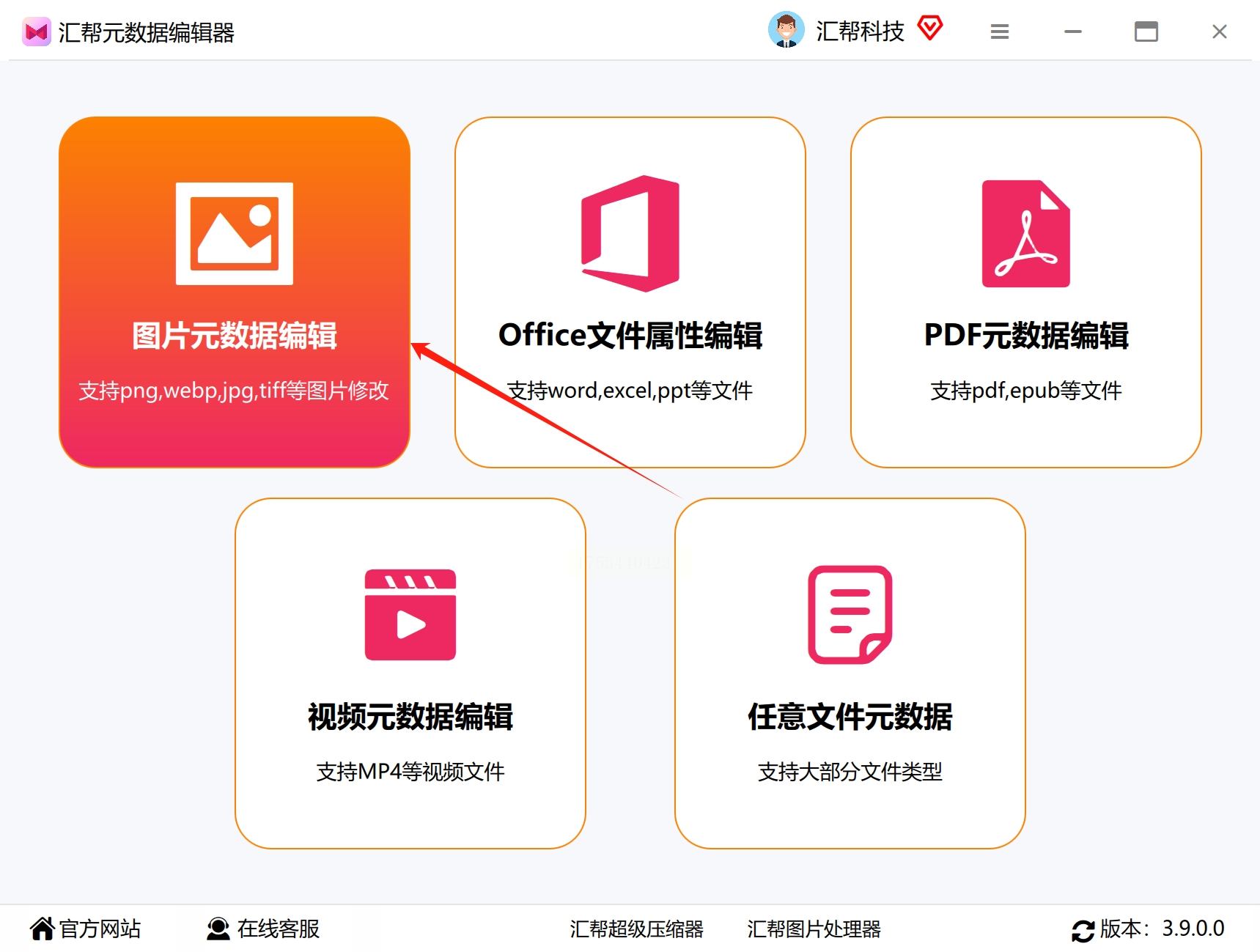
3. 添加照片有两种方式:
- 点击中间大大的"+"按钮选择照片
- 直接从资源管理器拖拽照片到软件窗口
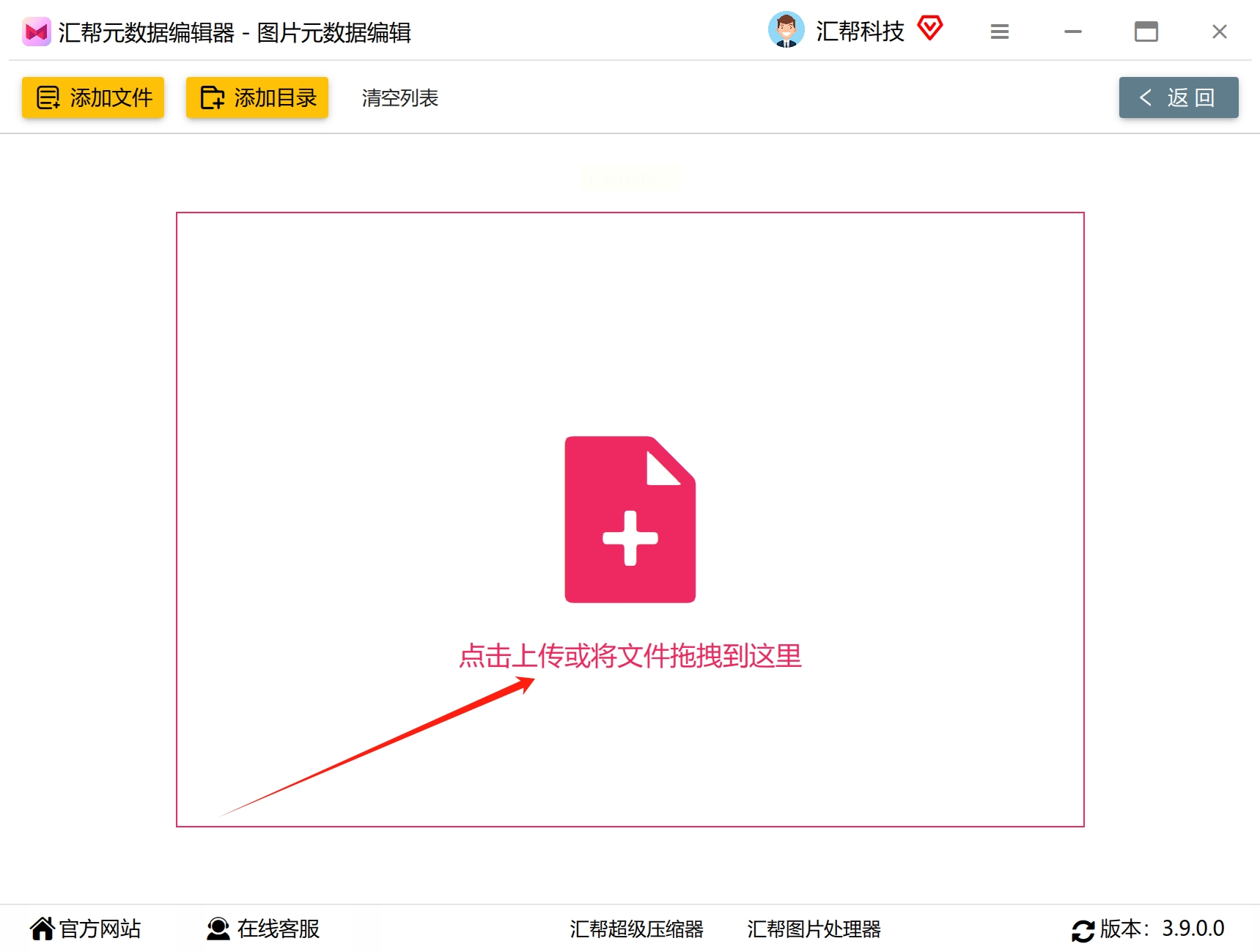
4. 照片加载后,软件会显示所有可编辑的元数据信息,分为"常用信息"和"更多信息"两个标签页
5. 在"常用信息"中找到"拍摄日期"项,点击右侧的编辑按钮(铅笔图标)
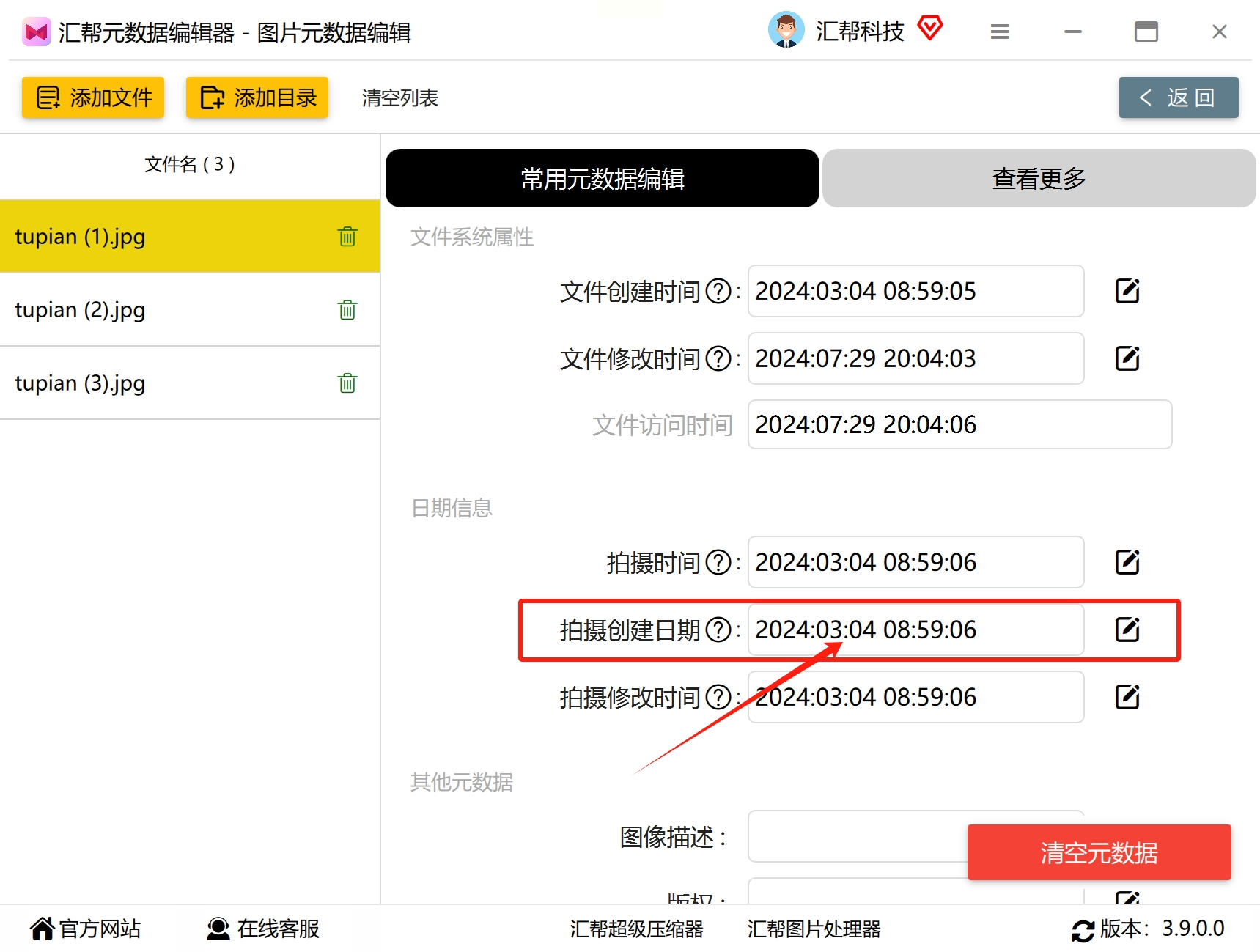
6. 在弹出的时间设置窗口中:
- 可以手动输入时间格式,新版是可以选择设置时间的
- 或点击日历图标选择日期,时钟图标选择时间
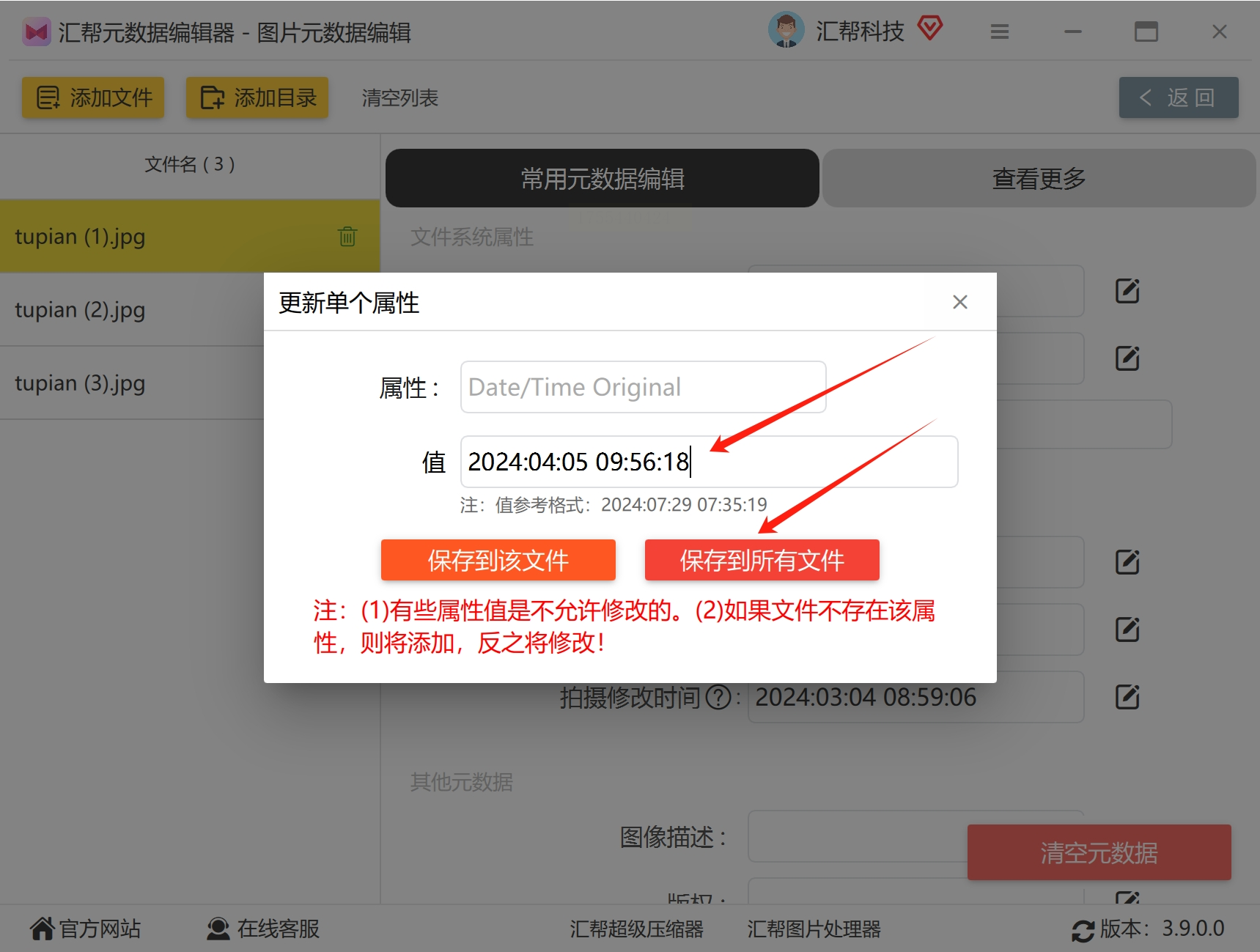
7. 如果有多张照片需要统一时间,勾选"应用到所有选中文件"选项
8. 点击"保存"按钮完成修改,软件会直接更新原文件的元数据,不会生成新文件
9. 修改完成后,建议右键点击照片选择"属性"确认时间已正确更新
软件特点:
- 支持批量处理,一次可修改上百张照片时间
- 保留原始照片质量,不会重新压缩
- 除了拍摄时间,还可以修改相机型号、GPS位置等信息
- 支持JPEG、PNG、HEIC等多种常见图片格式
这是最简单的方法,不需要安装任何软件,适合只需要修改少量照片且对时间精度要求不高的用户。
详细操作步骤:
1. 打开包含目标照片的文件夹,选中要修改的照片(可多选)
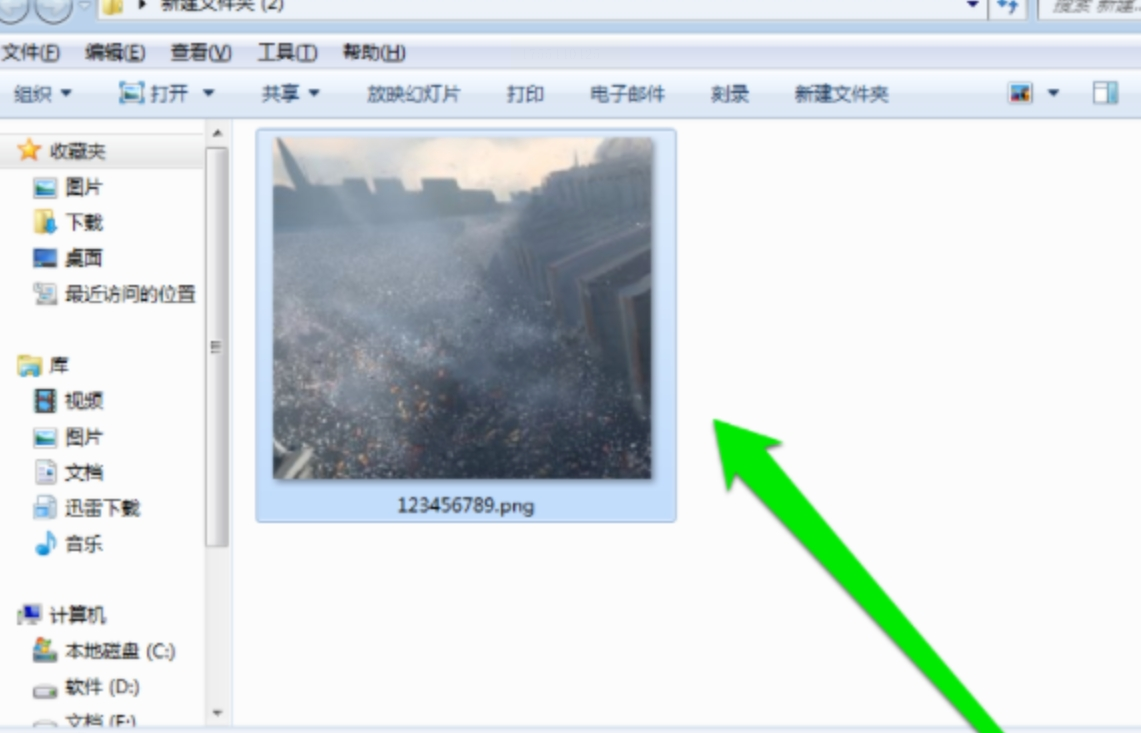
2. 右键点击选中的照片,选择最下方的"属性"
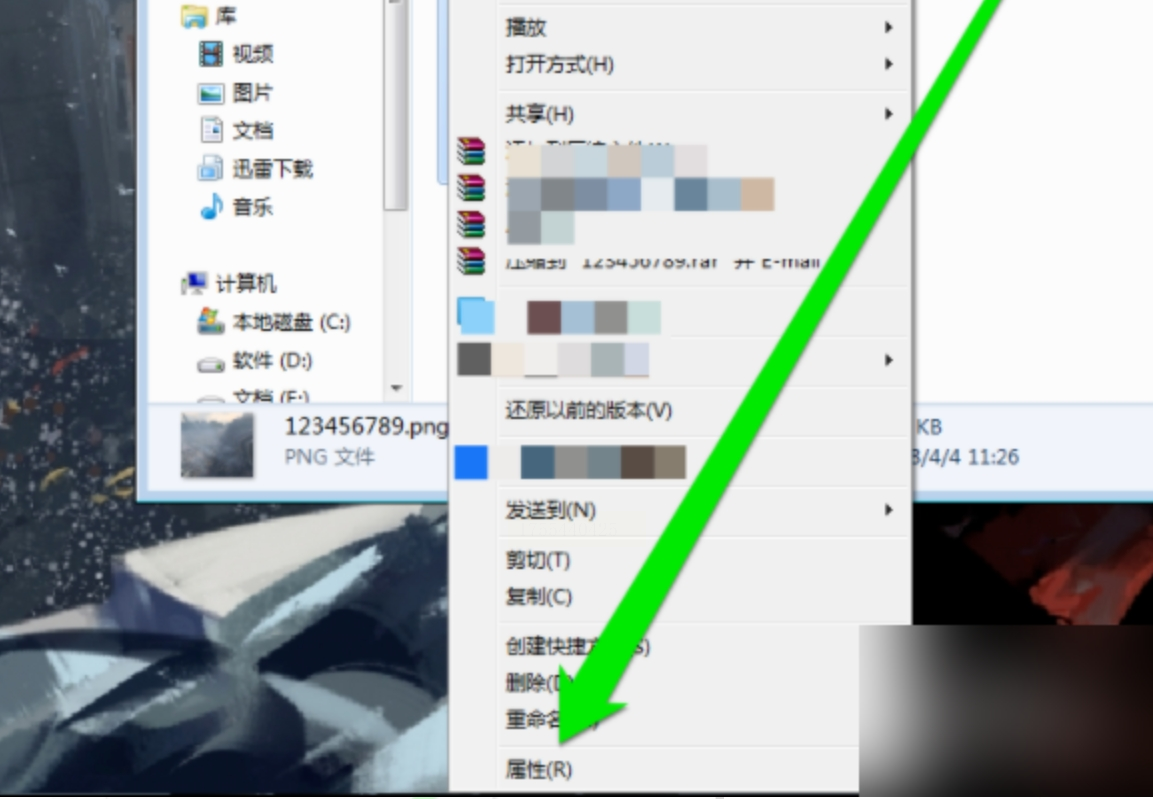
3. 在属性窗口中切换到"详细信息"标签页
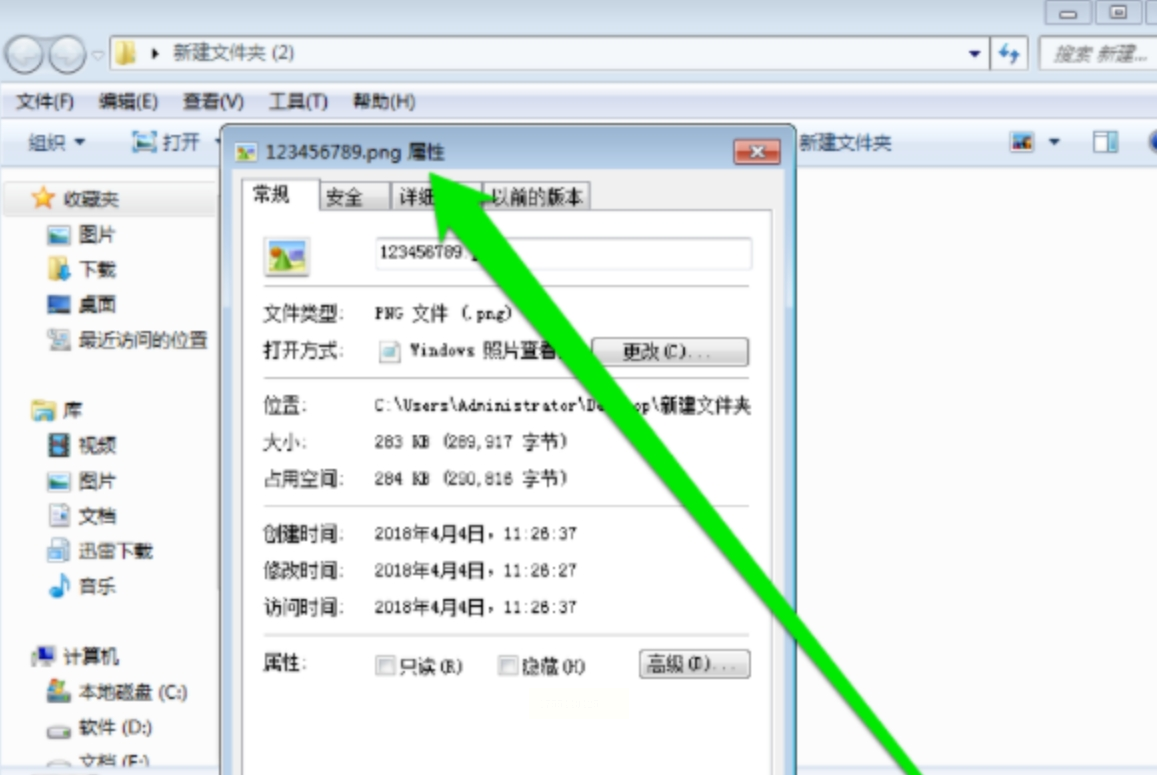
4. 向下滚动找到"拍摄时间"或"创建时间"字段(不同Windows版本可能显示不同)
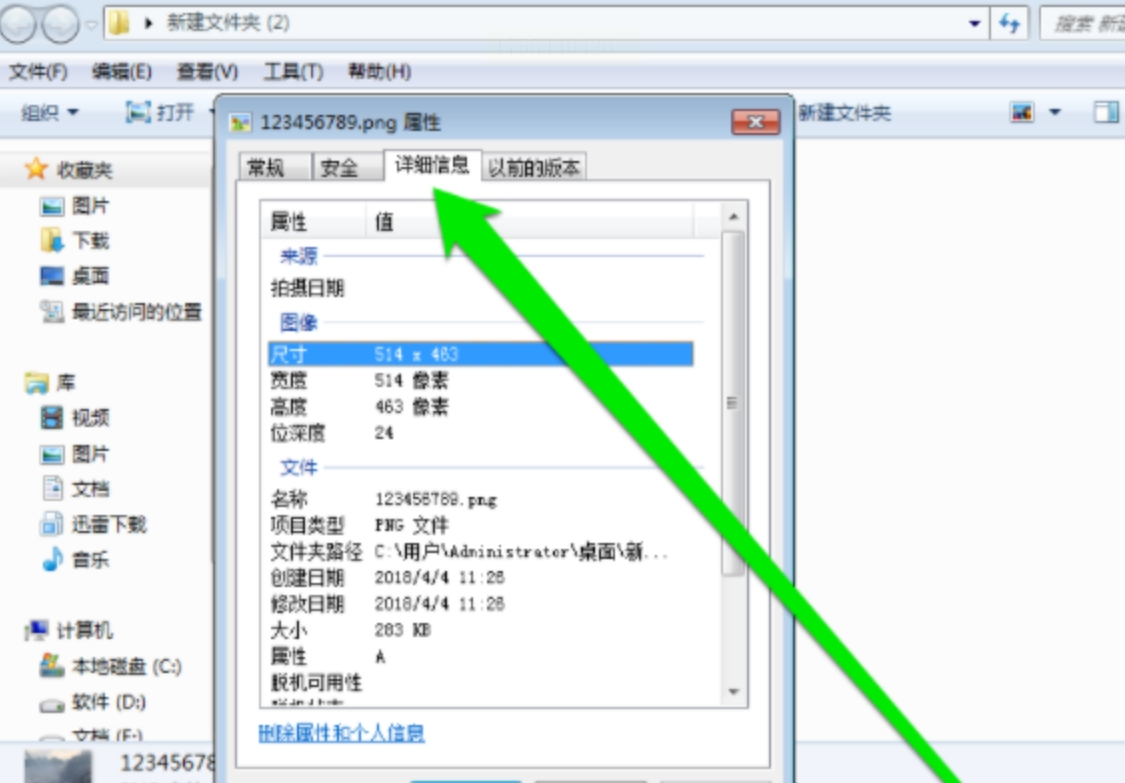
5. 点击时间字段右侧,会出现编辑框和日历图标
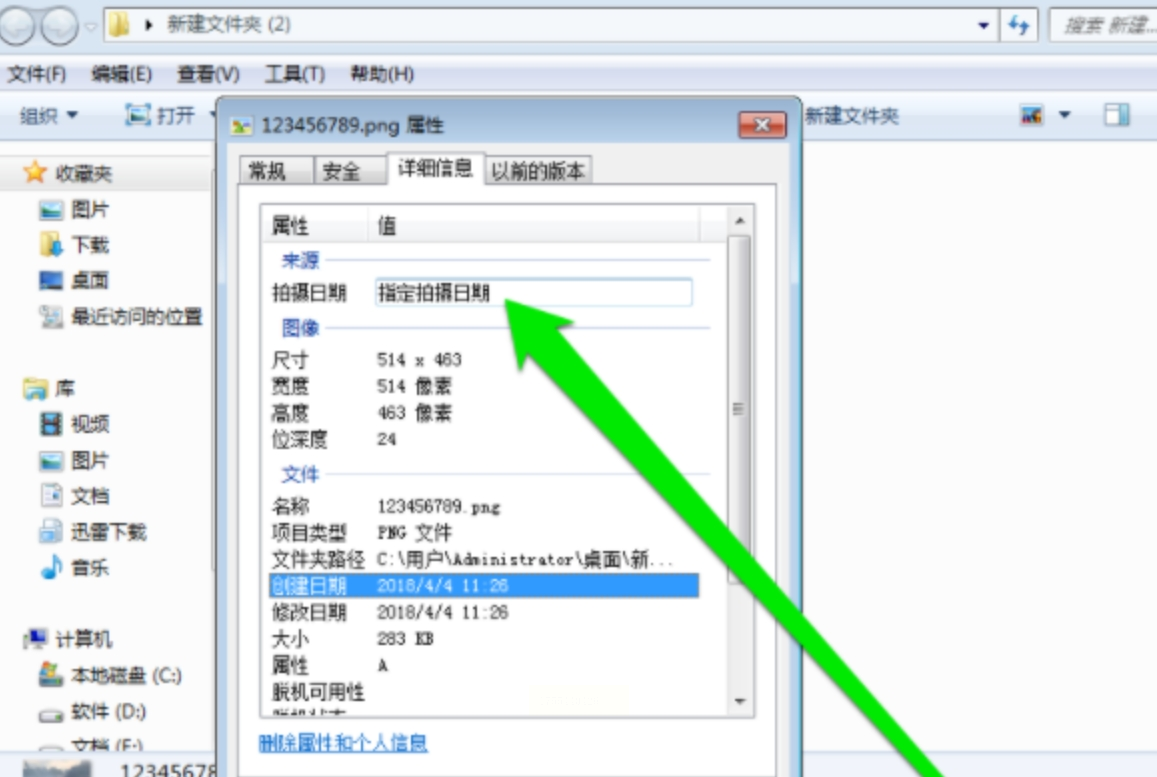
6. 点击日历图标可以选择日期,时间则需要手动输入
7. 修改完成后点击"确定"保存更改
8. 对于多张照片同时修改的情况:
- 全选所有照片后右键选择"属性"
- 在详细信息页修改时间后勾选"应用于所有选定项目"
- 点击确定批量保存
局限性说明:
- 此方法只能修改部分时间字段,某些相机的原始拍摄时间可能无法修改
- 时间格式受限,无法精确到秒
- 大量照片批量修改时效率较低
- 某些受保护的系统文件可能无法修改
希望本文介绍的方法能帮助你有效管理照片的时间信息,无论是为了整理回忆还是满足特定需求。记住,技术只是工具,最重要的是那些照片背后承载的珍贵记忆和情感价值。
如果想要深入了解我们的产品,请到 汇帮科技官网 中了解更多产品信息!
没有找到您需要的答案?
不着急,我们有专业的在线客服为您解答!

请扫描客服二维码